كيفية إدراج الارتباطات التشعبية في PowerPoint بسهولة
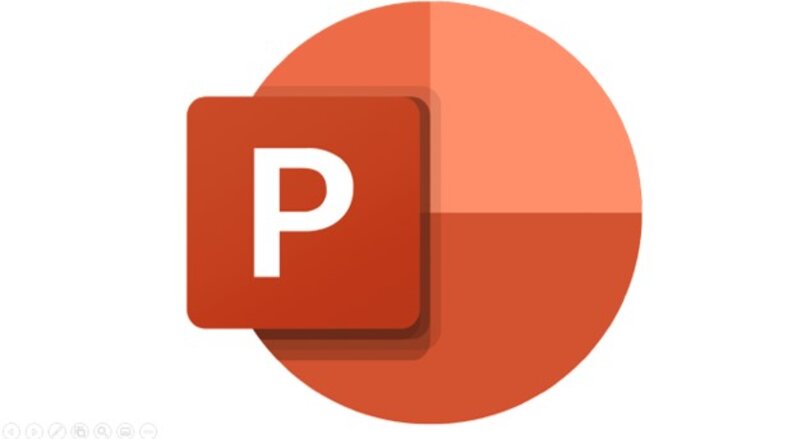
لإدراج الارتباطات التشعبية في شرائح PowerPoint، يمكنك اتباع الخطوات التالية:
1. إدراج ارتباط تشعبي إلى موقع ويب:
- قم بتحديد النص أو الصورة التي ترغب في جعلها رابطًا.
- انتقل إلى تبويب إدراج (Insert) في الشريط العلوي.
- اختر رابط تشعبي (Hyperlink).
- في مربع الحوار الذي يظهر، في خانة العنوان (Address)، أدخل عنوان URL للموقع الإلكتروني الذي تريد ربطه.
- اضغط موافق.
2. إدراج ارتباط تشعبي إلى شريحة أخرى في العرض التقديمي:
- حدد النص أو الصورة.
- انتقل إلى إدراج > رابط تشعبي.
- في مربع الحوار، اختر مكان في هذا المستند (Place in This Document).
- حدد الشريحة التي تريد ربطها.
- اضغط موافق.
3. إدراج ارتباط تشعبي لفتح ملف خارجي:
- حدد النص أو الصورة.
- انتقل إلى إدراج > رابط تشعبي.
- اختر مستعرض الملف (Existing File or Web Page).
- حدد الملف الذي ترغب في ربطه من جهاز الكمبيوتر.
- اضغط موافق.
عندما نميل إلى استخدام الروابط ، نجد أن الطريقة الأكثر عملية للتعبير عنها هي من خلال إنشاء رابط تشعبي. وسوف يتكون هذا من جزأين؛ عنوان الرابط (أي موقع ويب أو عنوان بريد إلكتروني) والطريقة التي سيتم عرضه بها (سواء كصورة أو نص أو شكل). لذلك، هنا سوف نعلمك كيفية استخدام أداة الارتباط التشعبي في PowerPoint.
ما هي أنواع الارتباطات التشعبية التي يمكن استخدامها في مستندات PowerPoint؟
بغض النظر عما إذا كنا نعمل على برنامج PowerPoint في إصداره لسطح المكتب أو من خلال تطبيق البرنامج على الهاتف المحمول ، يمكننا أن نجد أن هناك أنواعًا مختلفة من الارتباطات التشعبية التي يمكن استخدامها في العرض التقديمي الخاص بنا. أولاً سنجد الطريقة الأكثر شيوعًا، وهي إعادة توجيه الرابط إلى صفحة ويب موجودة .
وبالمثل، يمكننا استخدام الروابط لإعادة التوجيه إلى عنوان بريد إلكتروني ، وعادةً ما يستخدم المحترفون هذه الأداة لترك اتصالهم بطريقة أكثر مباشرة. الخيار الأخير الذي يقدمه البرنامج هو إعادة توجيه الشريحة أو العرض التقديمي إلى مستند آخر، إما فارغًا أو يحتوي على معلومات، بتنسيق PowerPoint.
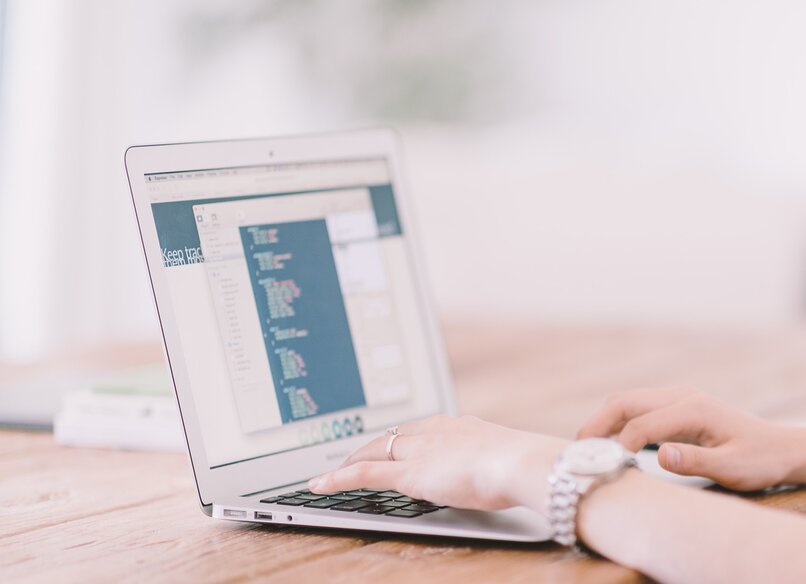
ما هي خطوات إضافة ارتباط تشعبي إلى صفحة ويب في شريحة PowerPoint؟
لإضافة ارتباط تشعبي إلى شريحة PowerPoint، كل ما نحتاج إلى فعله هو كتابة النص الذي نريد إعادة توجيهه، سواء تم رسمه بأدوات الرسم الخاصة بـ PowerPoint أو قمنا بكتابته يدويًا من خلال مربع النص، يجب علينا تحديد النص المذكور ثم النقر بزر الماوس الأيمن فوقه.
في القائمة التي تم عرضها في أحد الخيارات، سيظهر خيار “الرابط”، يجب النقر عليه لعرض نافذة منبثقة. يجب أن نتأكد من أننا موجودون في علامة التبويب “ملف أو صفحة ويب موجودة” وفي أسفلها، حيث يقول “العنوان” سنقوم بنسخ رابط صفحة الويب التي نريد إعادة توجيهها وأخيرًا نضغط على “قبول”. لإدخال الرابط علينا فقط التوقف عند النص الذي يحتوي على عنوان URL والنقر عليه بالضغط على مفتاح Ctrl.
إذا كنت تريد إعادة توجيه الارتباط التشعبي إلى عنوان بريد إلكتروني، فانقر بزر الماوس الأيمن فوق مربع النص، وحدد “رابط” من قائمة الخيارات، وفي النافذة المنبثقة، في الأدوات التي تظهر على الجانب الأيمن، حدد علامة التبويب “عنوان البريد الإلكتروني” ، وفي المربع الذي يحمل نفس الاسم، أدخل عنوان البريد الإلكتروني الذي تريد إعادة توجيهه. وأخيرًا، انقر فوق “قبول”.
كيف تقوم بإنشاء ارتباط تشعبي إلى شريحة أخرى في نفس مستند PowerPoint؟
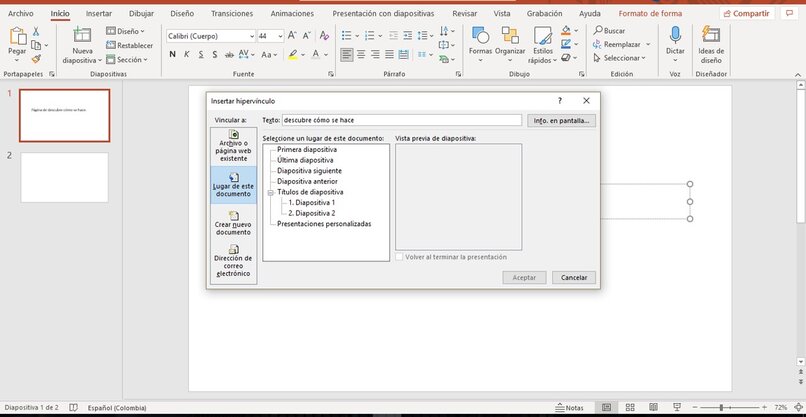
طريقة إنشاء ارتباط تشعبي تشبه إلى حد كبير طريقة إنشاء روابط في Excel لنفس الغرض، إلا أننا في هذه الحالة سنذهب إلى مربع النص ونضغط بزر الماوس الأيمن عليه ومن القائمة المنسدلة نختار “رابط”.
في النافذة المنبثقة التي ظهرت والبقاء على علامة التبويب “وضع في هذا المستند” ، هناك يمكننا اختيار الشريحة التي نريد إعادة توجيه الشخص إليها عند النقر فوق الرابط. عند اختيار ما إذا كنت تريد أن تكون الشريحة التالية أو الأولى أو الأخيرة أو الموضع الذي توجد فيه، فسوف يظهر لنا خيار عرضها للتأكد من أنها الشريحة الصحيحة. أخيرًا، يجب النقر فوق “قبول” لإنشاء ارتباط تشعبي.
كيف تقوم بتخصيص لون الارتباط التشعبي في مستند PowerPoint؟
عند إنشاء شريحة PowerPoint مذهلة بصريًا، يجب أن تأخذ في الاعتبار أن هناك ميلًا إلى اتباع نمط الألوان بحيث يبدو المستند بأكمله متناغمًا. لذا عندما يتعلق الأمر باتباع جماليات عرضنا التقديمي، فإن الرابط الأزرق البسيط لا يبدو جذابًا بصريًا. ولكي نفعل ذلك، سوف نحتاج إلى تغيير لون الرابط.
للقيام بذلك، سنختار الرابط وفي علامة التبويب “الصفحة الرئيسية” في منطقة المصدر سنضغط على “A” بخط ملون في الأسفل، ستظهر قائمة بها عدة ألوان، إذا لم يكن أي منها مناسبًا لنا، فسنضغط على “مزيد من الألوان” بحيث ستظهر لنا نافذة منبثقة الألوان القياسية والمخصصة.
وبالمثل، إذا لم نرغب في البحث عن اللون يدويًا في خيارات الألوان، فسوف تظهر لنا أداة تسمى “Eyedropper”، والتي ستستخرج اللون من بعض أقسام المستند ، سواء كان شكلًا أو صورة أو نوعًا آخر من النص. سنختار اللون الذي نفضله ونضغط على قبول أو في أي مكان آخر على الشاشة.
ما هي أفضل طريقة لإزالة ارتباط تشعبي من شريحة؟
لإزالة أي نوع من الروابط التشعبية، كل ما علينا فعله هو النقر بزر الماوس الأيمن على النص أو الشكل أو الصورة التي تحتوي على الرابط، ثم، ضمن القائمة المنسدلة التي ظهرت، حدد خيار “إزالة الرابط التشعبي” . على الفور، ستتوقف الكلمة عن الظهور باللون الأزرق أو الظل الذي قمنا بتكوينه وتمييزه. لذلك في كل مرة نقوم فيها بالتمرير فوق هذا النص، فلن يظهر لنا خيار إعادة توجيهنا إلى صفحة معينة.
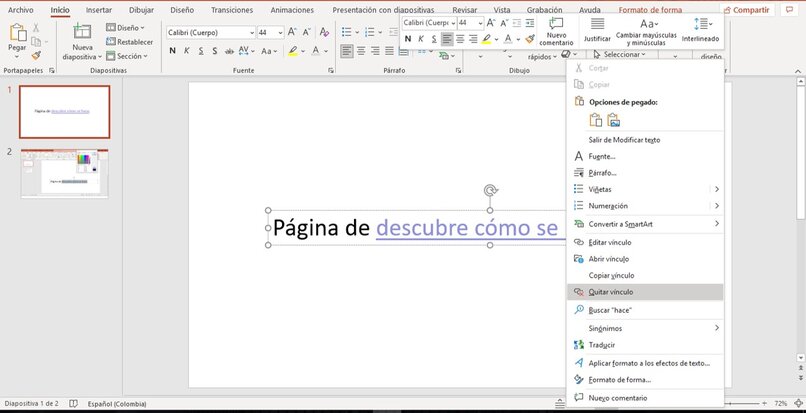
بمجرد أن تقوم بذلك، يمكنك النقر على النص أو الصورة أثناء العرض التقديمي للانتقال إلى الرابط الذي قمت بإدراجه.







